Cómo eliminar la foto de perfil de mi canal de YouTube - Simples pasos

YouTube, es una plataforma que principalmente se utiliza para compartir videos. Puedes crear tu propio canal y tu perfil. Si ya tienen un perfil creado, puedes editarlo cuando desees. En el artículo de hoy te vamos a mostrar como eliminar la foto de perfil de mi canal de YouTube en simples pasos.
Si posees tu propio canal de Youtube te interesara saber como poner una marca de agua o logotipos a tus videos para evitar que estos sean plagiados.
En YouTube tu perfil se crea en base a tu cuenta de Google, ya que pertenece a su plataforma, por lo que tu imagen de perfil de Google aparecerá también en tu perfil de YouTube.
Es la imagen con la que los demás usuarios de esta red podrán verte. La puedes editar, cambiar por otra o simplemente eliminarla. Si quieres saber cómo sigue leyendo.

Cómo eliminar mi foto de perfil de mi canal de YouTube desde Google
Para eliminar mi foto de perfil en mi canal de YouTube vamos a comenzar ingresando a nuestro navegador. Inicia sesión en Google. Una vez dentro pincha sobre el avatar e perfil. Lo puedes visualizar en la parte superior de la pantalla, a tu derecha.
Con ello tendrás un menú desplegable en el que debes presionar sobre “Administrar tu cuenta de Google”. Se abrirá una nueva pestaña en la que podrás hacer todos los cambios que necesites. En este caso, eliminar tu foto de perfil.
Posiciónate sobre la segunda pestaña que tienes en la parte superior de la pantalla “Información personal”. Verás que tienes diferentes ítems para personalizar tu cuenta.
Desplázate hacia abajo hasta el final en la sección “Elige lo que ven otros usuarios” y haz clic sobre “Ir a Sobre mi”. Esto te mostrará un cuadro con toda tu información personal.
La segunda opción es “Imagen de perfil”. Haz clic en el icono celeste de la persona que tienes a la derecha para configurarlo. Se abrirá un cuadro en el que te dará varias opciones:
- Utilizar mi imagen de perfil de Google
- No utilizar ninguna imagen de perfil
- Elegir otra imagen
Como lo que queremos hacer es eliminar mi foto de perfil, debes seleccionar la segunda opción “No utilizar ninguna imagen de perfil”. Finalmente haz clic en “Continuar” para guardar los cambios.
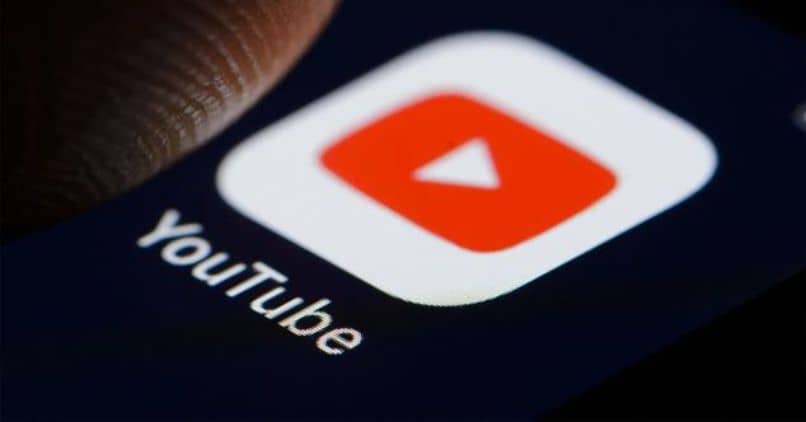
Cómo modificar mi foto de perfil de mi canal de YouTube
Si por el contrario no deseas eliminar la foto de perfil sino más bien cambiarla, también puedes cambiarla la foto de perfil desde tu dispositivo Android.
También puedes hacerlo desde la página de YouTube. Para ello, ingresa a su sitio web y presiona sobre tu imagen de perfil. La tienes arriba a la derecha de la pantalla del navegador y selecciona sobre “Administrar tu cuenta de Google”.
En la nueva pestaña que se abrió dirigirte a “Información personal”. Es la pestaña que tienes en la parte superior de la pantalla. En el primer recuadro tienes las opciones para modificar los datos de tu perfil, tales como:
- Fotografía
- Nombre
Si lo que quieres es modificarla, presionar sobre la imagen de perfil que tienes. Con ello, tendrás un recuadro en el que puedes elegir una imagen que tengas guardada en la nube de fotos de Google, tomar una foto nueva, copiar el enlace de una foto que se encuentre en una red social, o seleccionar alguna de tu ordenador.
Para eliminar la foto de perfil, desplázate hacia abajo en “Información personal” hasta “Elige lo que ven otros usuarios” y haz clic en “Ir a Sobre mi”.
En el primer recuadro titulado “Información básica” tienes:
- Nombre
- Imagen de perfil
Y a la derecha de cada opción el icono de una persona. Haz clic en Imagen de perfil. Accederás a ella y debajo de la misma podrás Cambiarla o Quitarla. En este caso presiona sobre el bote de basura. Como ves es muy simple eliminar la foto de perfil de mi canal de YouTube. Si tienes dudas, déjalo en la caja de comentarios.
Para tener un manejo adecuado de tu canal de YouTube debes saber como configurar las opciones avanzadas y de esta forma poder aprovechar al máximo de todas las comodidades que te ofrece el sitio web.